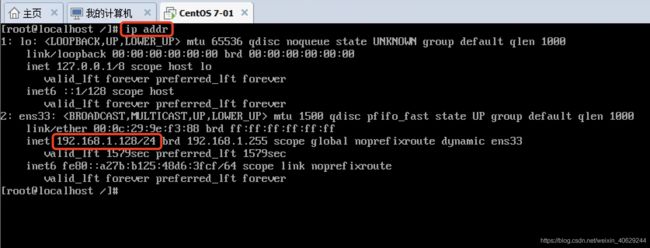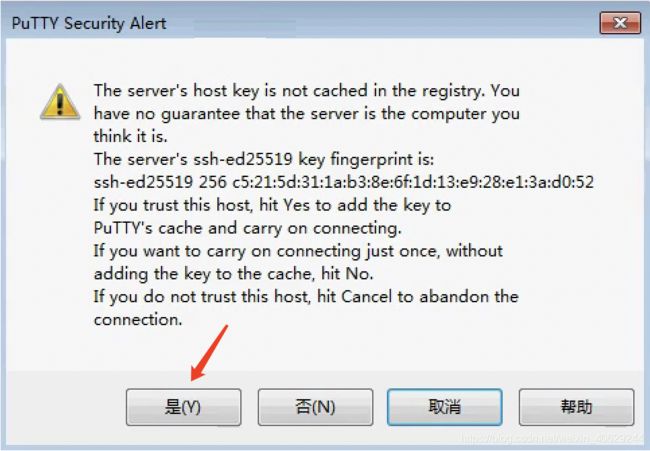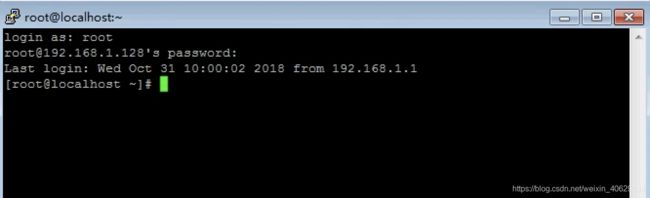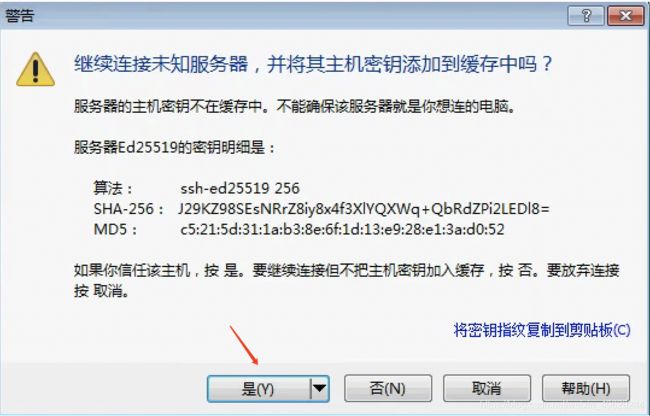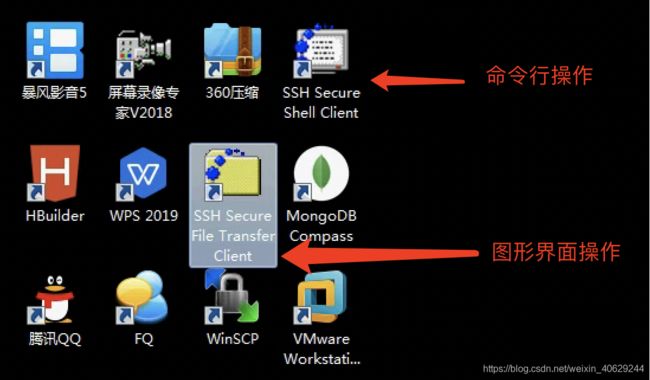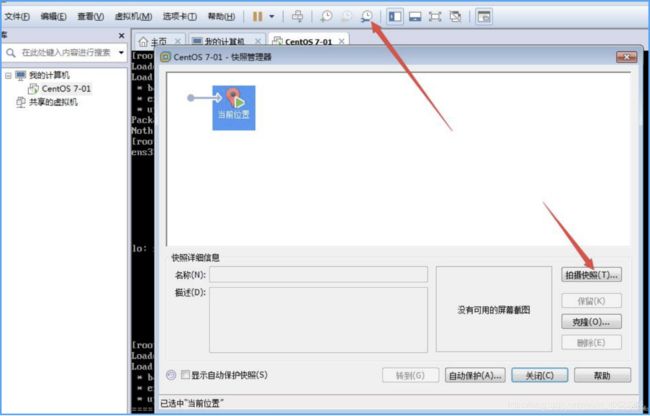Linux服务器远程管理
Linux服务器的远程管理工具主要有PuTTY、WinSCP、SSH Secure Shell Client三种工具,下面分别介绍使用方法。
1. PuTTY
PuTTY是一款通过简单操作,就能实现远程连接和控制的软件,能让用户避免有可能出现的麻烦,尽可能将便捷体现到极致,它所有功能、设置均在一个窗口内体现,让用户一目了然。
1. 安装软件;
参考:
https://www.onlinedown.net/soft/2186.htm
2. 连接Linux服务器;
打开安装好的软件,输入服务器的IP地址和端口号。
如果买的是云服务器,如阿里云或西部数码服务器等等,购买完成后会提供服务器的远程地址和端口号以及密码,直接在上图中输入就可以了。
如果想要连接本地的虚拟机上的服务器,需要在虚拟机中输入 ip addr 命令查看IP地址。
输入IP地址打开后,会提示安全确认,直接点OK。
然后在黑色窗口中输入用户名和密码,即可连上远程的服务器。
2. WinSCP
WinSCP是一个支持SSH的SCP文件传输软件,操作很简单,我们只需要连接相应的服务器就可以进行文件的上传和下载,而且该软件还有批量处理脚本和命令的功能,受到很多小伙伴的欢迎和使用。
1. 安装软件;
参考:
https://www.onlinedown.net/soft/20088.htm
2. 连接Linux服务器;
打开安装好的软件,输入服务器的IP地址、端口号、用户名和密码。
登录后会提示安全警告,直接点“是”。
在连接的过程中会再次要求输入密码确认,输入正确的密码就可以连上远程的服务器了。
在WinSCP中对上件的上传与下载会非常方便,窗口左边选择本地文件,窗口右边选择服务器文件,然后通过右键上传和下载即可。
3. SSH Secure Shell Client
SSH Secure Shell Client是一个用来替代TELNET、FTP以及R命令的工具包,主要是想解决口令在网上明文传输的问题。通过使用SSH,你可以把所有传输的数据进行加密,这样"中间人"这种攻击方式就不可能实现了,而且也能够防止DNS欺骗和IP欺骗。使用SSH,还有一个额外的好处就是传输的数据是经过压缩的,所以可以加快传输的速度。SSH有很多功能,它既可以代替Telnet,又可以为FTP、PoP、甚至为PPP提供一个安全的"通道"。
该工具既可以用图形化进行操作,也可以用命令行进行操作,即为PuTTY和WinSCP的功能集合。
打开SSH Secure File Transfer Client ,输入用户名和密码。
连接后输入正确的密码即可访问远程的服务器。
4. 开启网络
如果在安装Linux服务器的时候忘记开启网络了,那么在执行 ip addr 命令时是看不到IP地址的,此时可以修改网卡配置文件来解决。
1. 在命令窗口中输入以下命令打开配置文件;
vi /etc/sysconfig/network-scripts/ifcfg-ens33注意:ifcfg-ens33代表你电脑的网卡,如果不知道名称,可以在输入ifcfg-完成以后按tab键,就会出现本机上网卡的名称,如果有多个网卡,可以多按几次tab键进行查询。
2. 按一下 i 键进入编辑模式;
3. 找到 ONBOOT=‘no’修改为 yes,然后按esc键退出编辑模式,输入:wq 保存和退出;
4. 最后输入service network restart 对网络进行重启。
5. 乱码问题解决
乱码是 SSH Secure Shell Client 多年未解决的短板,它要求客户端和服务器端都要UTF-8编码, Windows 使用的是 GB2312 编码,而大多数 Linux 系统支持的是 UTF-8 编码,而远程登陆时使用的是本地编码,所以会出现乱码的问题,解决方法如下:
1. 在命令窗口中输入以下命令打开配置文件;
vi /etc/locale.conf2. 按一下 i 键进入编辑模式;
3. 找到 LANG=‘zh_CN.UTF-8’修改为zh_CN.gbk,然后按esc键退出编辑模式,输入:wq 保存和退出;
4. 最后输入以下命令,即可永久生效,下次登录,中文就不会乱码了。
source /etc/locale.conf
6. 虚拟机中的拍照与挂起
1. 拍照
在操作虚拟机的过程中,如果怕误操作,可以在执行重要操作前,对当前状态进行拍照,当出现失误的时候可以及时回到拍照记录的状态。
2. 挂起
当关闭虚拟机时,会提示是否挂起操作,建议选择“挂起”,下次继续运行此虚拟机时,就可以快速还原到上次挂起状态。